doBoard レビュー: 生産性を向上させる洗練された ToDo リスト ツール
公開: 2024-04-04多くのプロジェクトや責任を頻繁にこなしている人にとって、仕事を整理して生産性を維持するのに役立つツールは天の恵みかもしれません。 プロジェクト管理ソフトウェアがその答えかもしれません。 この doBoard レビューでは、To-Do リストを簡素化することがワークフローを合理化する解決策となる可能性について検討します。
この投稿では、doBoard の主要な機能、価格設定、ユーザー エクスペリエンス (UX) などについて詳しく説明し、このツールがニーズに適しているかどうかを判断するのに役立ちます。 doBoard のレビューでは、まずこのツールが提供できる利点について説明します。
プロジェクト管理と優れたツールが提供する利点
Web サイトのプロジェクトを管理する場合でも、コンテンツを計画する場合でも、日々のタスクを整理する場合でも、効果的な管理ツールが必要です。
適切なプロジェクト管理ツールを使用すると、次のような利点が得られます。
- シンプルさ。 アプリは煩雑な要素を排除し、ToDo リストやプロジェクトを管理するためのすっきりとした直感的なインターフェイスを提供する必要があります。
- 柔軟性。 カスタム リストの作成、タスクの追加、期日の設定、作業の整理を行う方法があれば、自分にとって快適な方法で作業できるようになります。
- 生産性。 ここには幅広いオプションがあります。 一言で言えば、タスクを一元化すると、集中力を維持し、気が散ることを避けることができます。 生産性を高める方法については後ほど詳しく説明します。
これら 3 つの側面を組み合わせることで、プロジェクトの管理が強化されるはずです。 特にアプリのシンプルさと柔軟性は生産性に影響します。 これは、3 つのメリットすべての間で適切なバランスを見つけて、全体を活用する必要があることを意味します。
ただし、選択したアプリに機能が適切に組み合わされていることも確認したいと考えています。 ここで doBoard が活躍します。
doBoard レビュー: アプリの機能セット
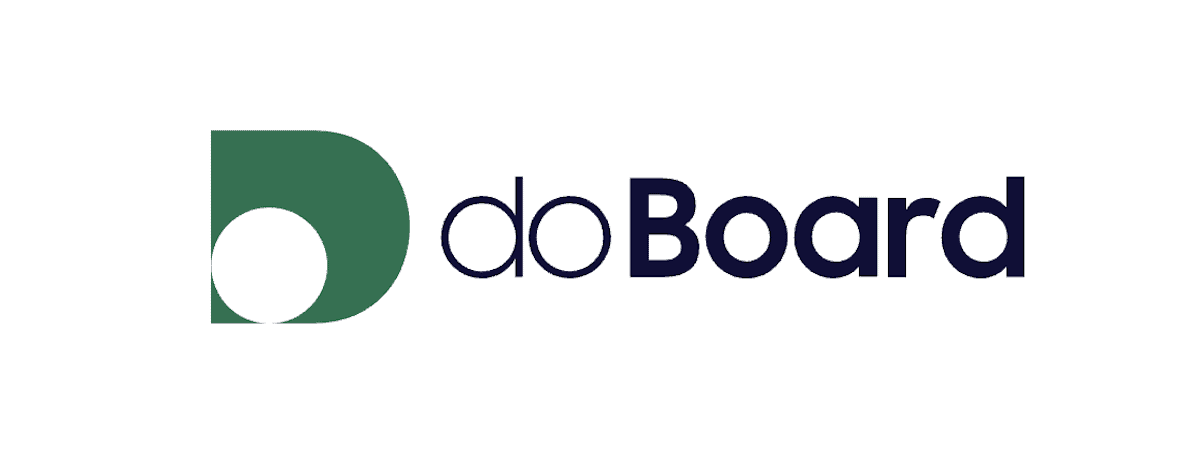
プロジェクト管理に関して言えば、doBoard は市場で最も簡単なソリューションの 1 つです。 Asana や Todoist と同じように、プロジェクトとボードをジョブ間で分割する方法として使用します。 その後、リストを追加できます。
このアプリはタスクの完了に重点を置いています。追加機能を備えた Trello を想像してみてください。 したがって、これらのプロジェクトとボードをタスクと一緒に使用することになります。 これらのツールを要約してみましょう。
- タスク。 これらはあなたのパンとバターです。 あなたがしなければならないそれぞれの仕事はタスクです。 ここから、他の 1 つまたはすべてのツールを使用して、それらのタスクをさらにマークアップできます。
- ラベル。 色を指定して、タスクにさまざまなカスタム ラベルを付けることができます。 これにより、類似したタスクをほぼ詳細にグループ化できます。
- コメント。 タスク内でコメントを使用すると、完了前に行うべきことについての詳細を提供できます。 これには、ファイルのアップロードも含まれる可能性があります。
- タスクの割り当て。 チーム全体が参加しているので、タスクをチームに割り当て、メイン ダッシュボードからその詳細を表示できます。
- 使った時間。 タスクだけでなく時間も管理したい場合は、doBoard を使用してタスクにかかる時間を書き留めることができます。
ここからは、この機能がタスク管理にどのように機能するかを実際に示してみましょう。 doBoard レビューの次のパートでは、アプリがどのように機能するかを説明します。
ボードの仕組み
doBoard を使い始めるのは、アプリ自体を使用するのと同じくらい簡単です。 メインのホームページからアカウントにサインアップできます。 これにより、あなたとあなたの会社に関する情報が求められ、その時点でダッシュボードが表示されます。 これには、多数のサンプル プロジェクト、ボード、タスクが含まれています。
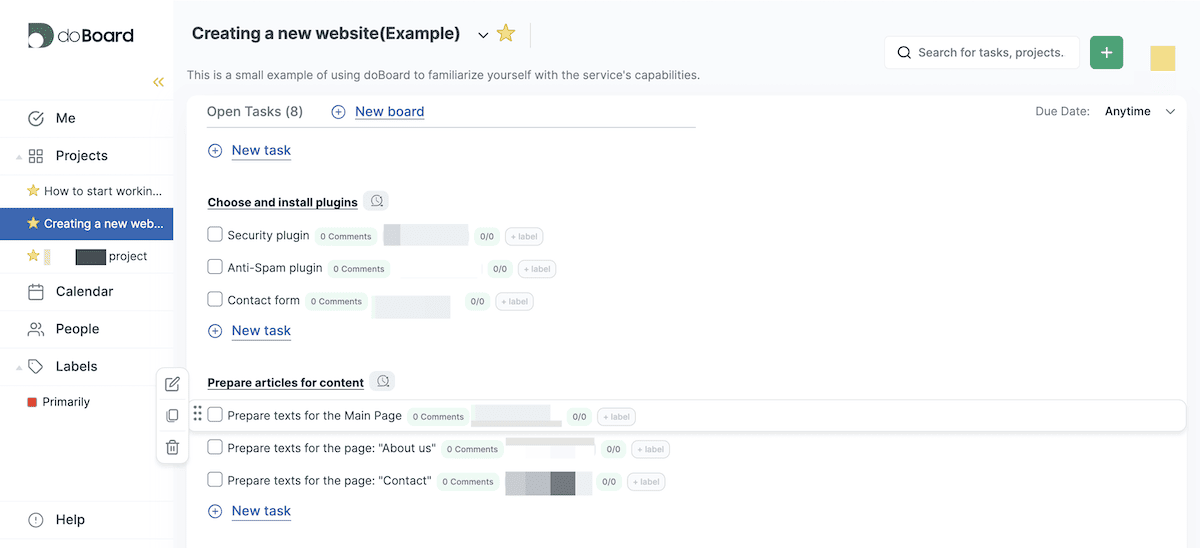
インターフェイスはすっきりしていてシンプルで、左側のサイドバーにはプロジェクト、カレンダー、チームメンバー、ラベルが表示されます。 プロジェクトには、関連する全体的なタスクが含まれます。 これらは、サイドバーの「プロジェクト」タブから作成し、 「新規プロジェクト」リンクをクリックします。
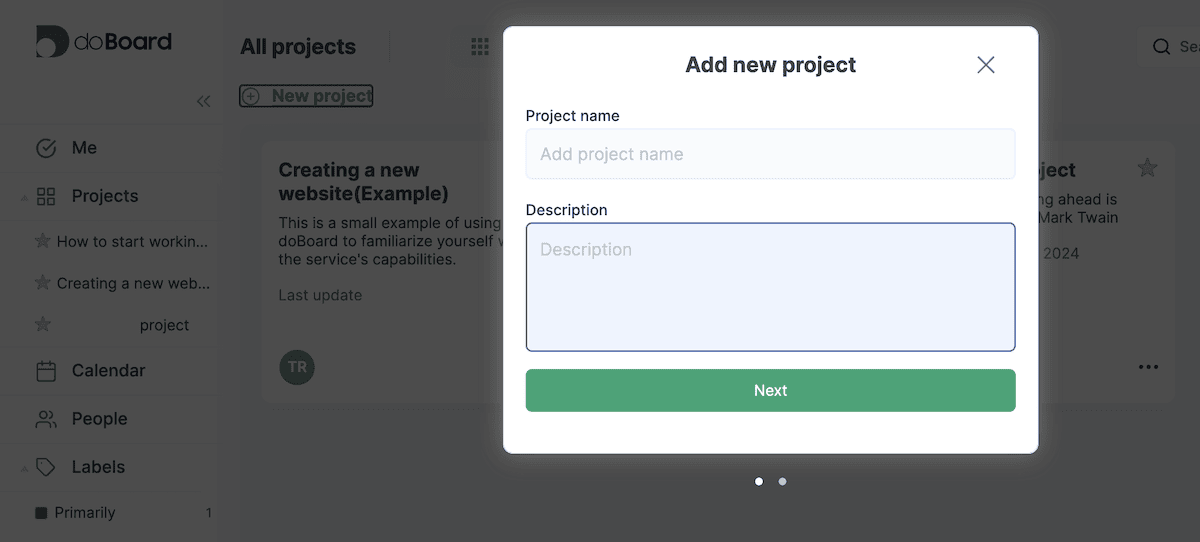
次に、これらを Trello に似たボードに分割します。 プロジェクト画面の[新しいボード]リンクを使用すると、次の操作を行うことができます。
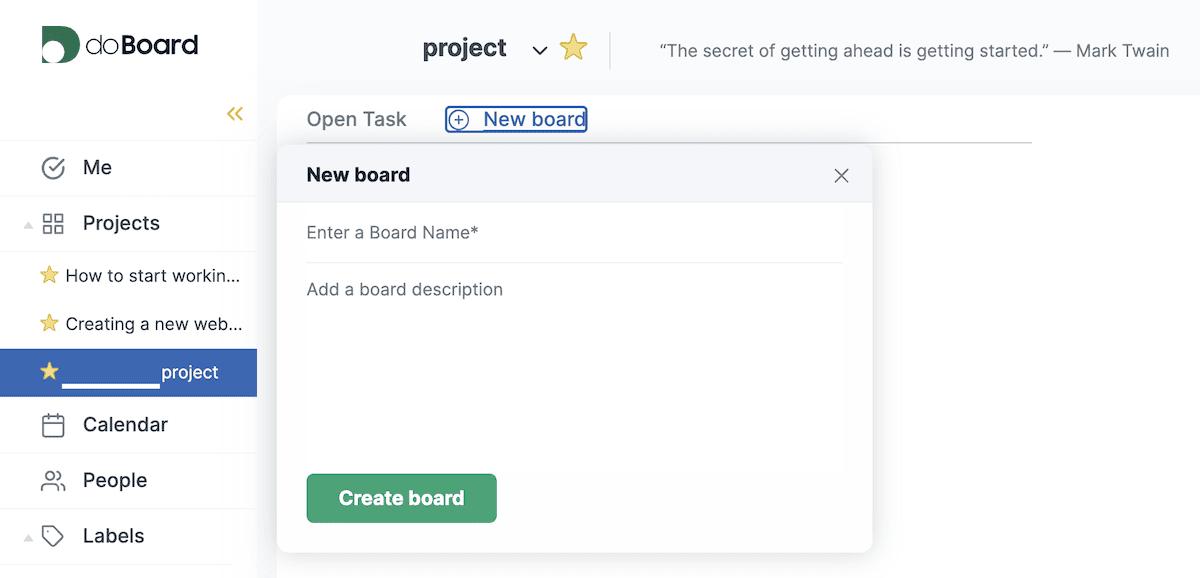
新しいタスクの追加は、ダッシュボードに点在する多数のリンクの 1 つをクリックするだけで簡単です。 たとえば、各プロジェクトには 2 つの新しいタスクリンクがあり、プラスアイコンもあります。
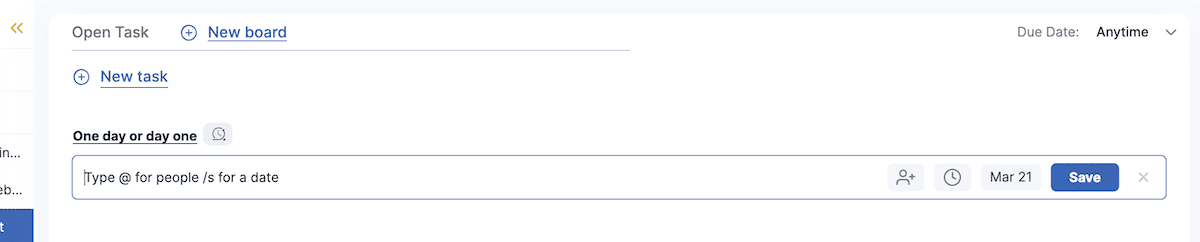
繰り返しますが、プロセスは簡単です。説明を追加し、チーム メンバーを含め、日付を設定します。 [保存]ボタンをクリックすると、タスクがボード内に表示されます。 この時点で、特定のタスクに関連するすべての詳細が表示され、ラベルを追加することもできます。

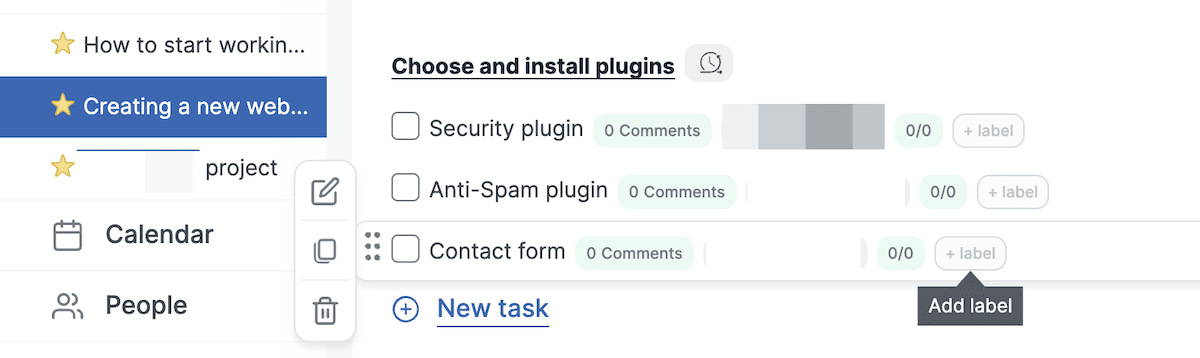
私たちが感謝しているのは、タスクをドラッグ アンド ドロップしてボードやプロジェクト内に配置できることです。 これにより、ボード間でタスクを移動することもできるため、必要に応じて優先順位を簡単に調整できます。
おそらく、より明確にできる 2 つのことは、サブタスクと優先順位のラベル付けです。 実際のところ、タスクが大きく、複数のサブタスクに分割する必要がある場合は、それらのサブタスクごとに別のボードを作成する方がよいでしょう。 優先順位付けに関しては、ラベルとして使用できるタグです。
この doBoard レビューの重要な原則の 1 つはシンプルさです。 私たちにとって、アプリが意図的にこれを行っているように感じられます。 生産性を維持し、日々のタスクを管理するための、合理化された整然としたスペースを提供します。 さらに、予算に達する必要もありません。
doBoard レビュー: 価格設定
doBoard がシンプルさに固執していない領域の 1 つは、その価格設定です。 プロジェクトの許容量とストレージに若干の変更はありますが、選択できるプランはなんと 10 種類あります。 選択した層に関係なく、doBoard の全機能が利用できるのは良いことです。
ここですべての階層をリストするわけではありませんが、提供されているより適切なプランは次のとおりです。
- 月額 5 ドル: 1 つのプロジェクトと 3 GB のストレージ。
- 月額 8 ドル: 5 つのプロジェクトと 12 GB のストレージ。
- 月額 32 ドル: 25 プロジェクトと 60 GB のストレージ。
- 月額 115 ドル: 100 プロジェクトと 300 GB のストレージ。
無料枠もないのが残念です。 ただし、トライアル期間は45日間と長めです。 とにかくスリムな機能はありますが、アプリを使いこなしたい人にとって、これは素晴らしいニュースです。 優れたドキュメントはほとんど必要ありません。
doBoard のサポートとドキュメント
doBoard で何かがどのように機能するかを理解する必要がある場合は、ヘルプリンクから利用できる記事やチュートリアルのライブラリが増えています。
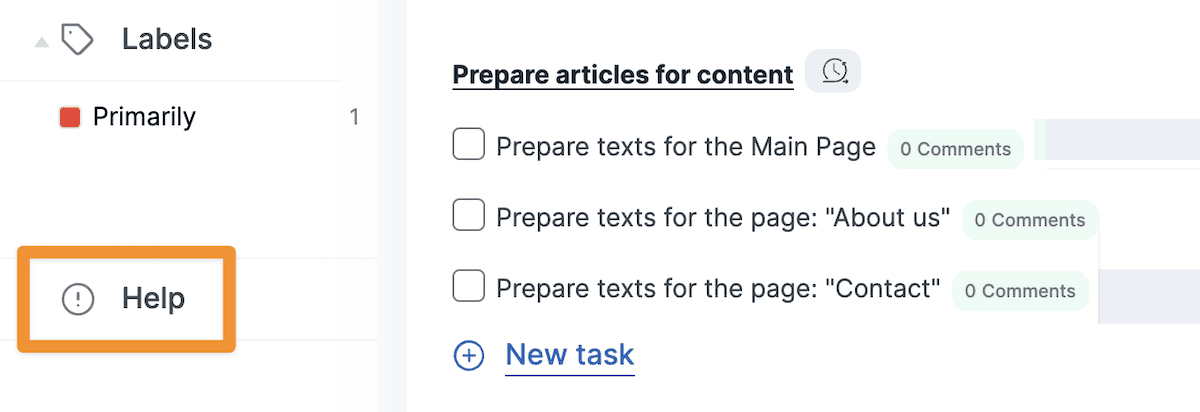
これには、アカウント管理や請求など、doBoard の使用について知っておく必要があるほぼすべての内容が含まれています。 ドキュメントは包括的であり、必要な情報はすべてその中に含まれています。
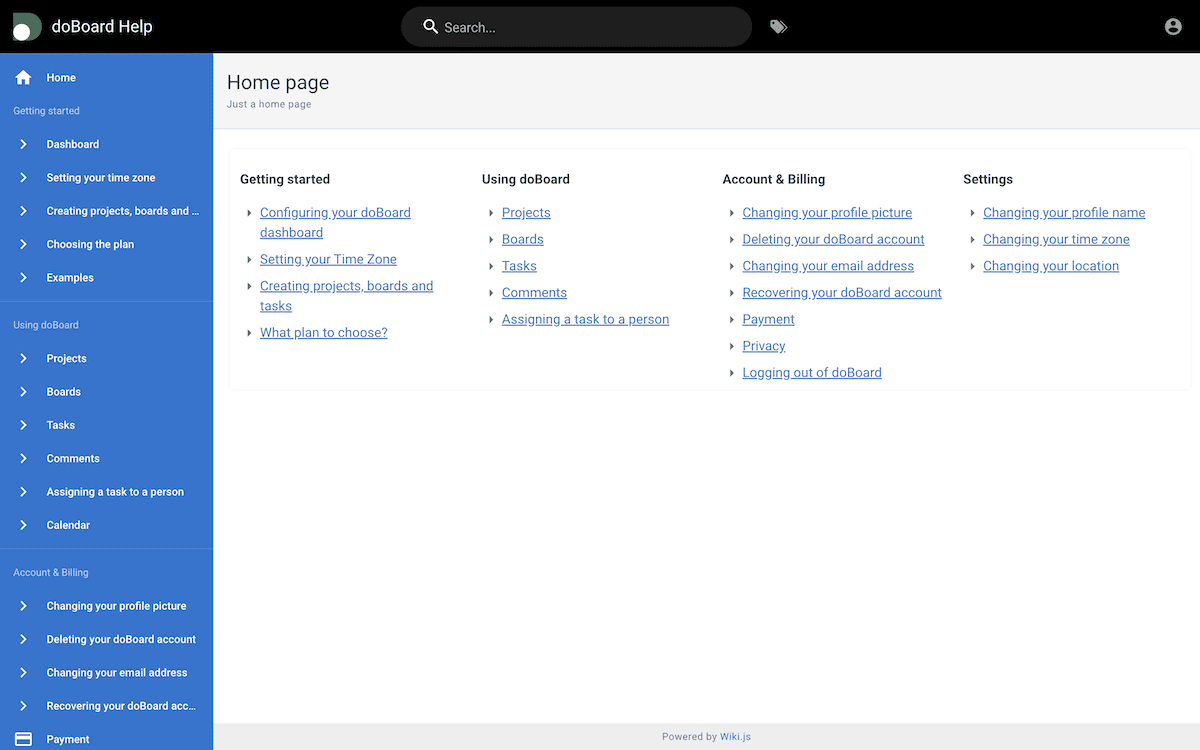
それでも、このアプリは非常に直感的であるため、一度も確認する必要がないかもしれません。 その他の質問については、doBoard チームにお問い合わせいただくこともできます。 繰り返しますが、これを行う必要はないかもしれません。
よくある質問 (FAQ)
最後に、doBoard に関してまだ残っているかもしれないいくつかの質問と回答を見てみましょう。 いつものように、doBoard に関するご質問がございましたら、投稿の最後にあるコメント セクションにご記入ください。
doBoard 用のモバイル アプリはありますか?
デスクトップ版以外のアプリはありません。 それでも、インターフェースは画面に合わせて適応して最適化されるため、どのデバイスでもこれを表示できます。
doBoard でチームメンバーと共同作業できますか?
あなたはできる! タスクを作成する主な方法の 1 つは、アプリ内でタスクをチームメイトに割り当てることです。
doBoard は他のツールと統合できますか?
残念ながら、doBoard は他のツールやプラットフォームと統合しません。 タスクを管理するためのスタンドアロンの簡素化されたエクスペリエンスを提供することに重点が置かれています。
doBoard で利用できる無料利用枠はありますか?
いいえ、無料枠はありませんが、アプリには手頃な価格で多くのプレミアム プランが提供されています。 doBoard が提供する機能が気に入るかどうかを確認するための 45 日間の試用期間もあります。
doBoard はタスク管理の形を整えるのにどのように役立ちますか?
タスクを支援するための機能が豊富にあります。 単純なプロジェクト、ボード、タスクのオプションがある一方で、ラベル付け、ユーザー割り当てなどもあります。 好みのプレゼンテーション タイプであれば、カレンダー ビューですべてのタスクを表示することもできます。
doBoard レビュー: 手に負えないタスク管理を抑制できる堅実なアプリ
doBoard は他のプロジェクト管理ツールの機能をすべて備えているわけではありませんが、その中核となる使命においては優れています。 タスクを整理して生産性を維持するのに優れています。 ドラッグ アンド ドロップのシンプルさ、便利なドキュメント、あらゆる予算に合わせた幅広い価格プランが気に入っています。
とはいえ、doBoard がすべての人にとって理想的なわけではありません。 高度な機能や統合が必要な場合は、他の場所を探した方がよいかもしれません。 ただし、小規模チーム、個人起業家、フリーランサー、または飾り気のないタスク管理ソリューションを求める人にとって、doBoard はトップクラスであり、彼らのチームとのやり取りは常に前向きなものでした。
doBoard のレビューに基づいてこのアプリは気に入りましたか? 以下のコメントセクションであなたのご意見をお聞かせください。
